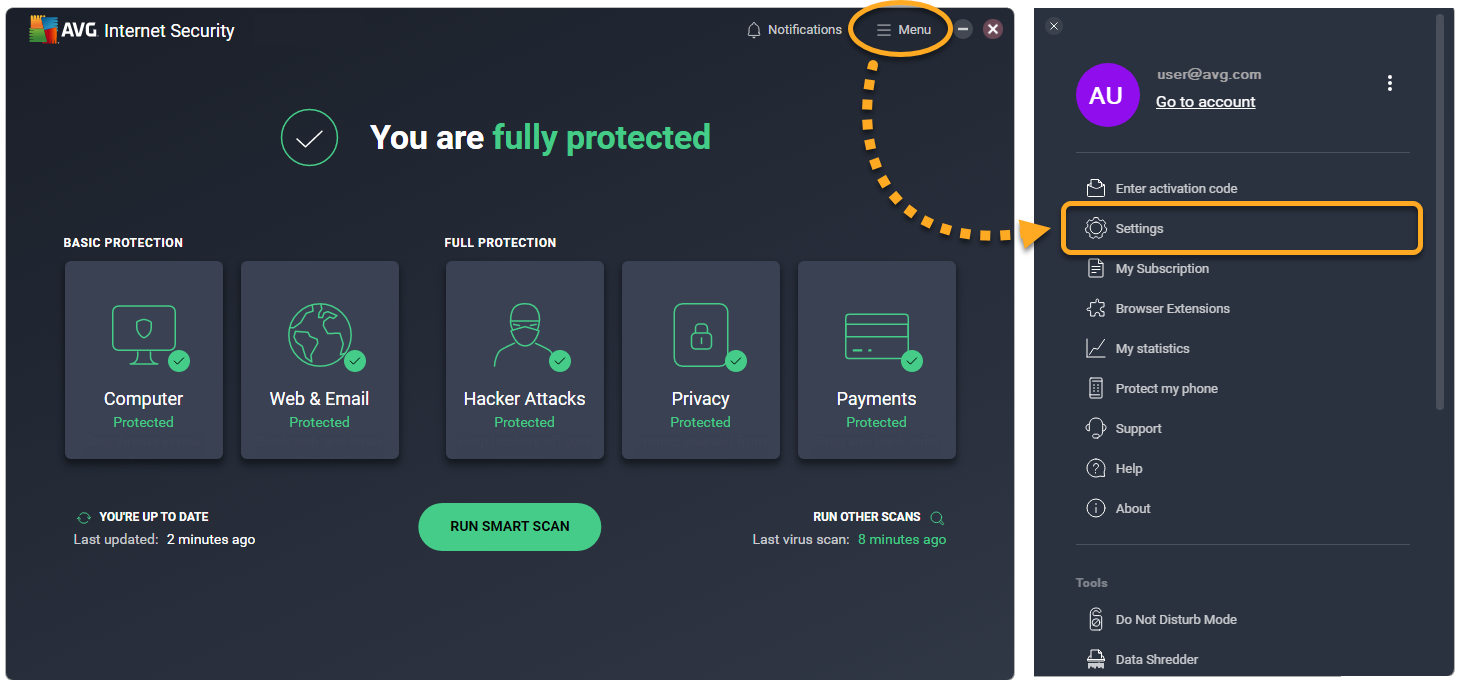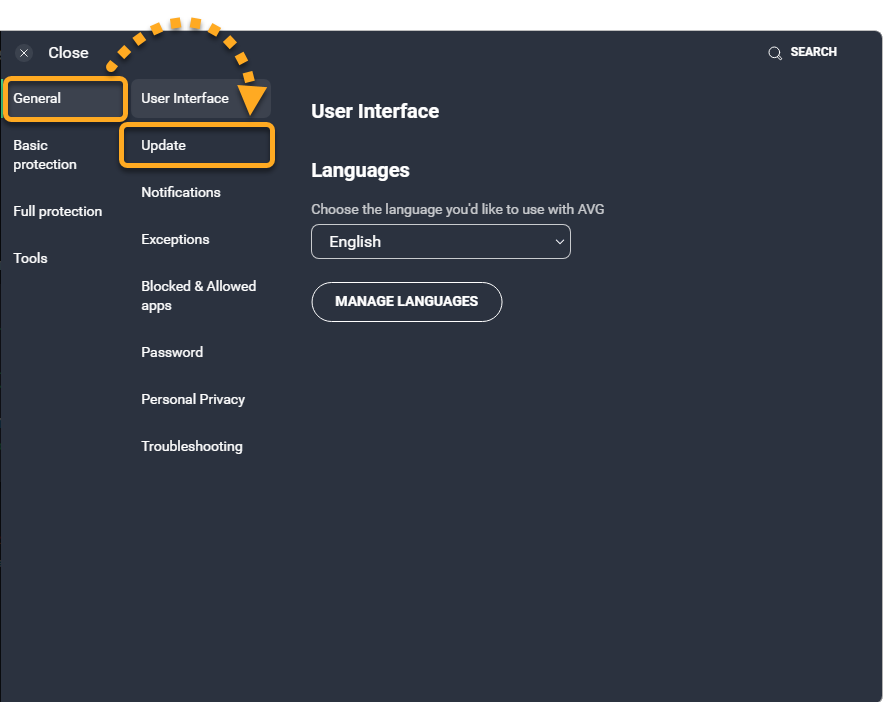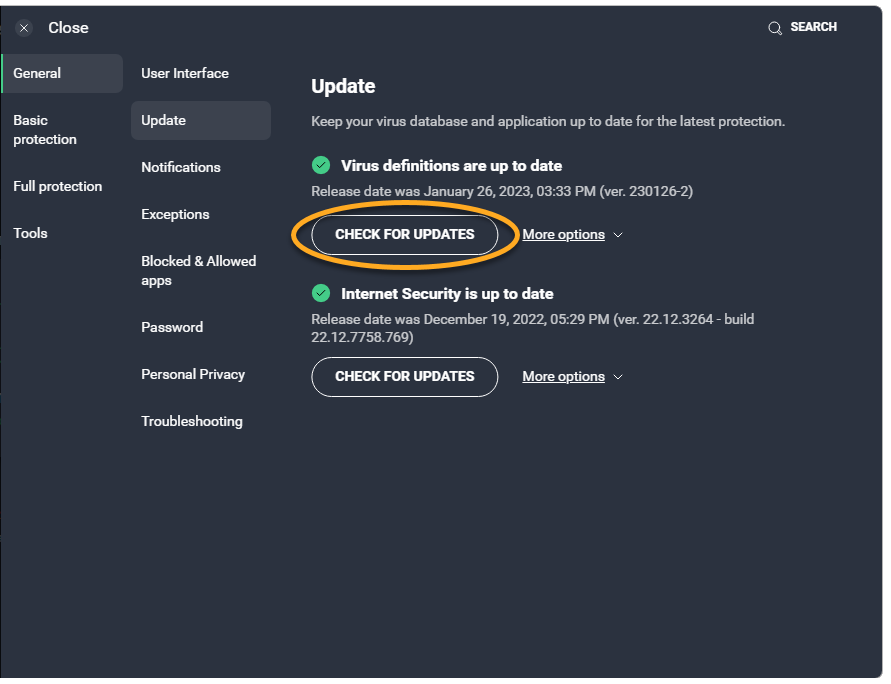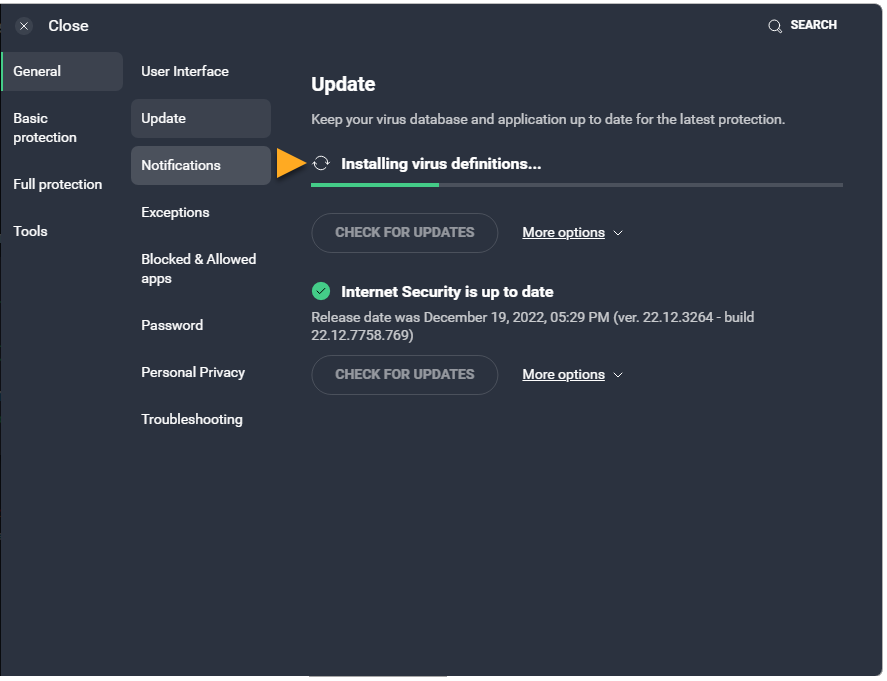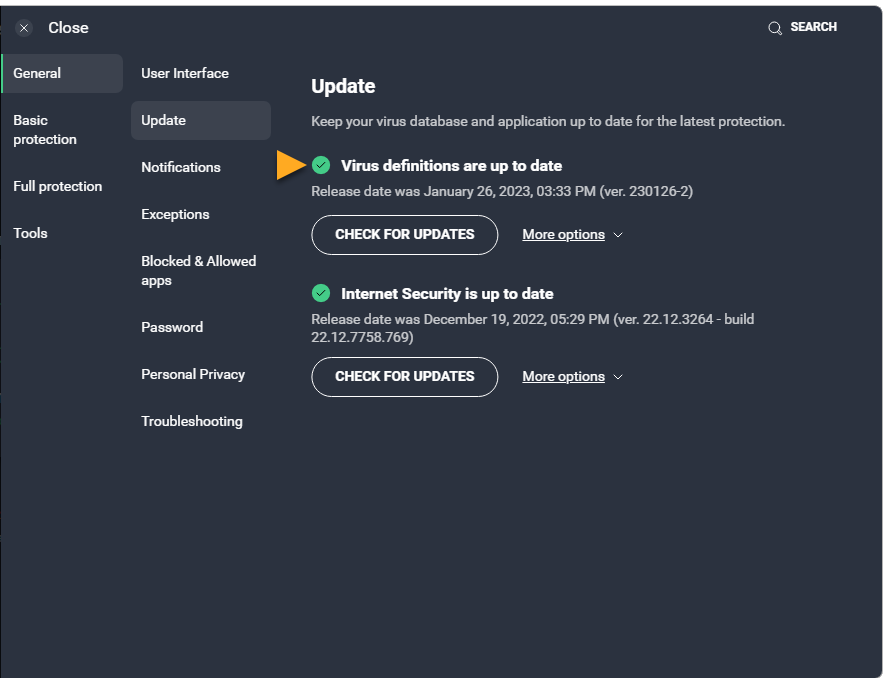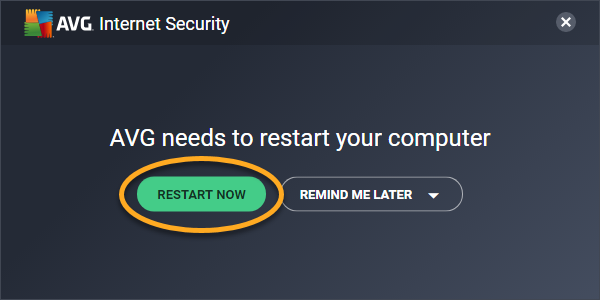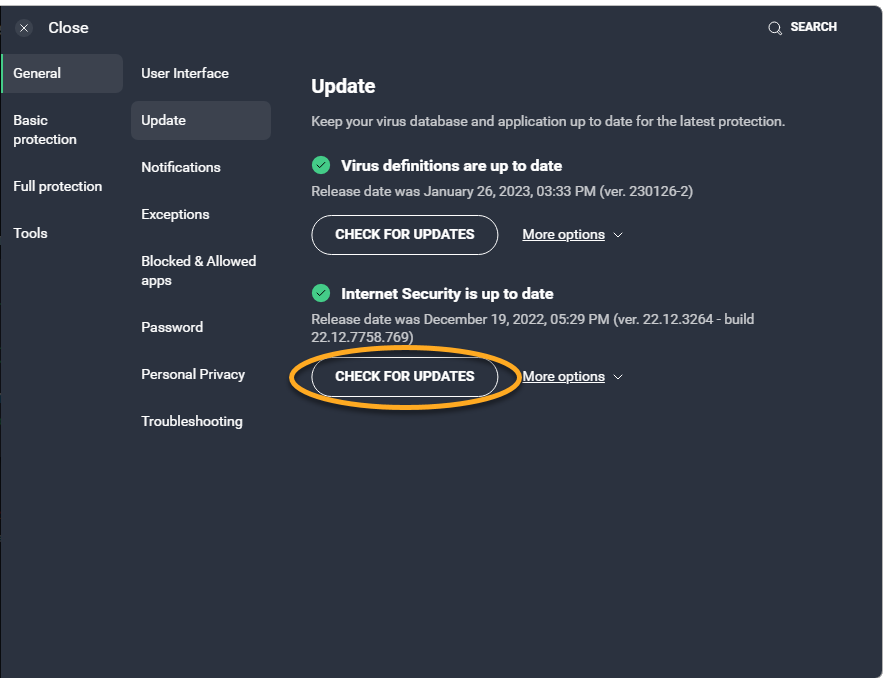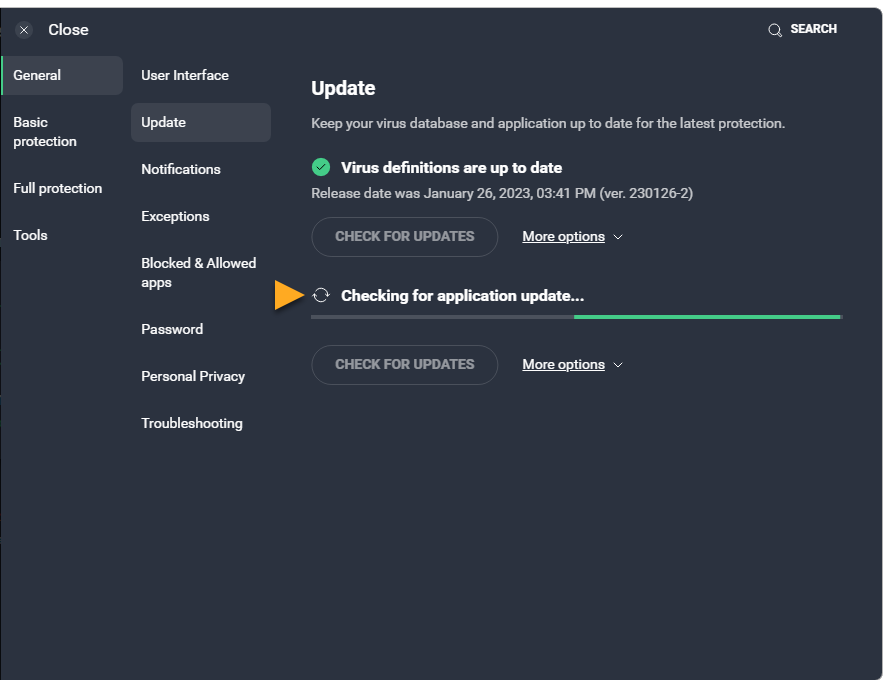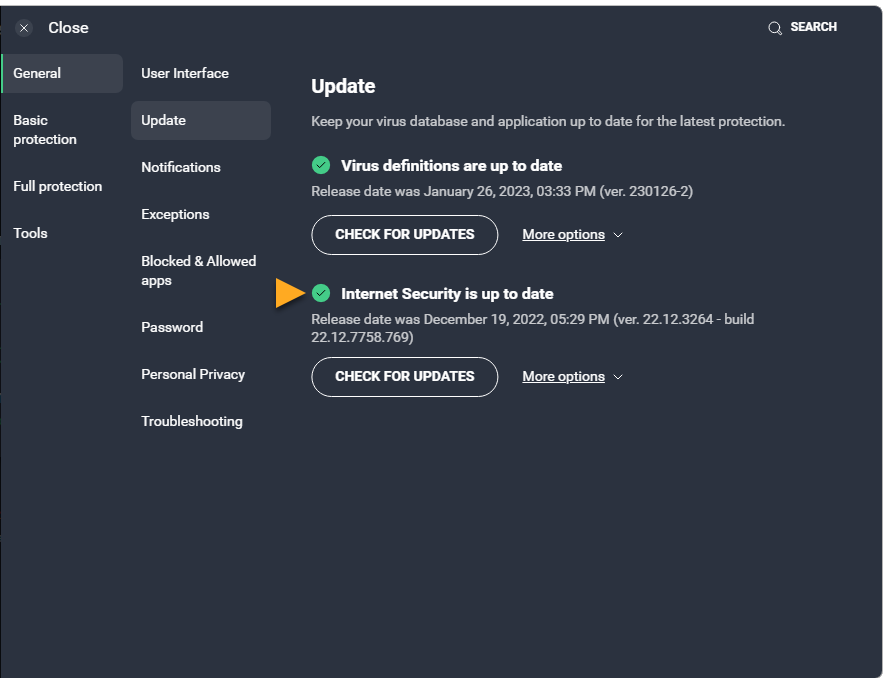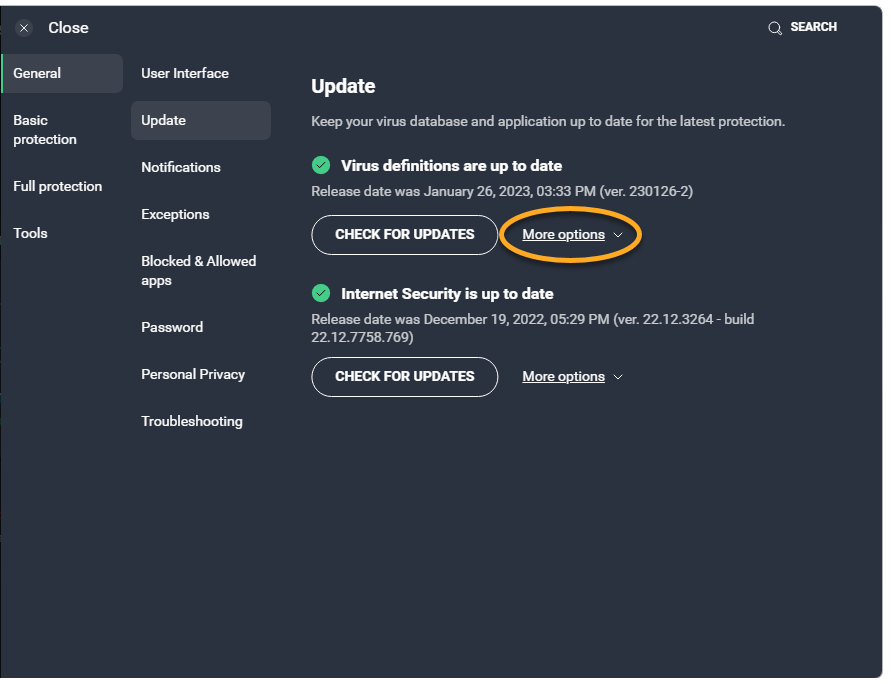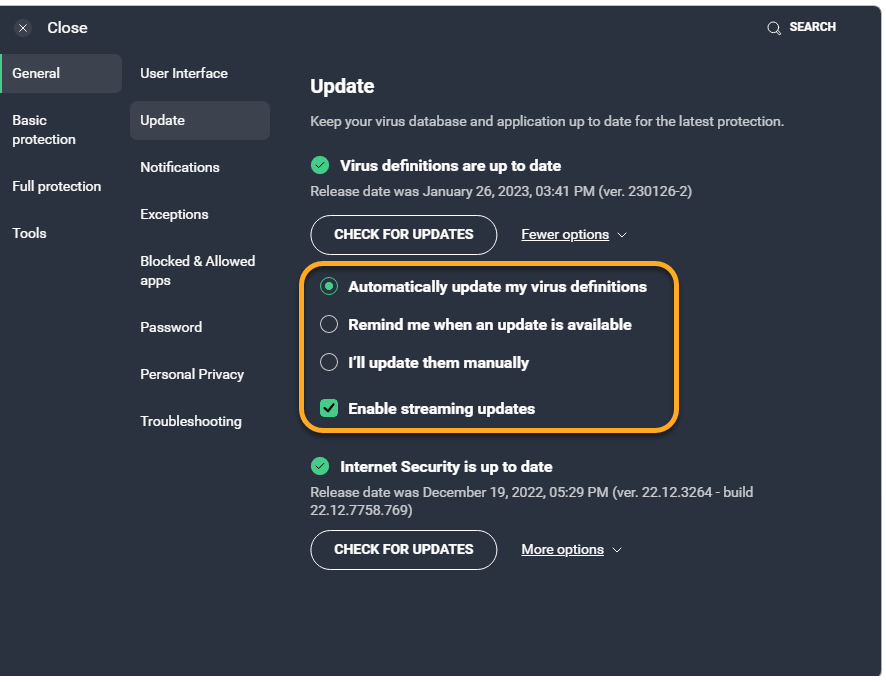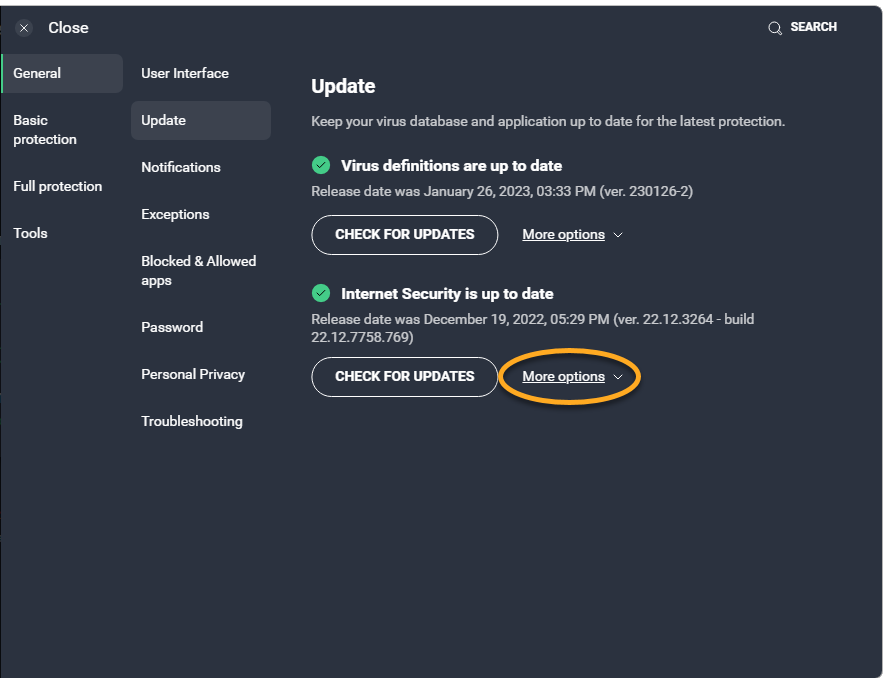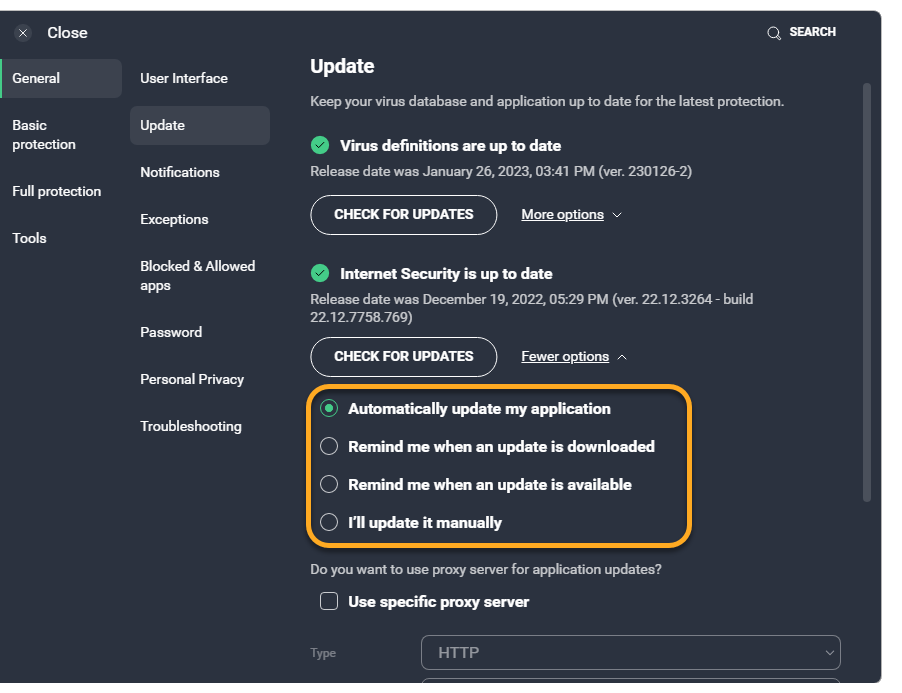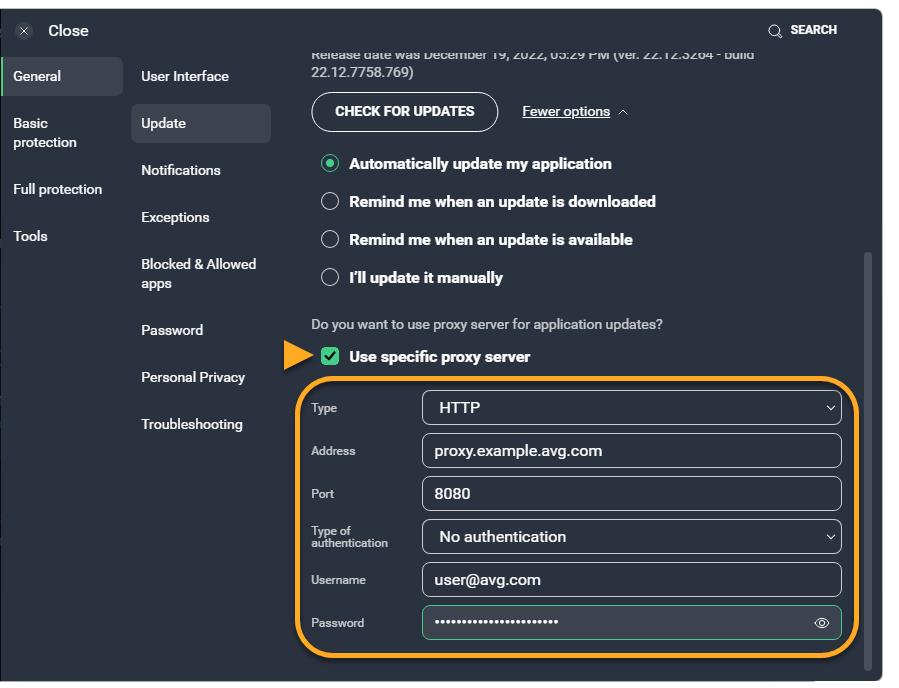AVG Internet Security en AVG AntiVirus FREE zijn ingesteld om automatisch te worden bijgewerkt als er nieuwe virusdefinities of een nieuwe toepassingsversie beschikbaar zijn. Het is raadzaam de functie voor deze automatische updates ingeschakeld te laten. U kunt ook handmatig updates uitvoeren of instellen dat er toestemming moet worden gevraagd voor het downloaden van een update.
Handmatig virusdefinities bijwerken
AVG AntiVirus gebruikt een database met bekende virusdefinities om malware en andere bedreigingen op uw pc te identificeren. Voer onderstaande stappen uit als u handmatig op updates wilt controleren en die wilt installeren:
- Open AVG AntiVirus en ga naar
☰Menu ▸ Instellingen.
- Controleer of Algemeen in het linkerdeelvenster is geselecteerd en klik op Bijwerken.

- Als AVG AntiVirus niet automatisch op updates begint te zoeken, klikt u op Controleren op updates.

- Wacht terwijl AVG AntiVirus controleert op virusdefinitie-updates en deze installeert.

- Als de update voltooid is, ziet u de status: Virusdefinities zijn up-to-date.

- U moet de computer mogelijk opnieuw opstarten om de update te voltooien. Klik als u daarom wordt gevraagd op Nu opnieuw starten om uw computer meteen opnieuw op te starten.

De toepassing handmatig bijwerken
Updates voor toepassingsversie bevatten oplossingen voor fouten en algemene verbeteringen. Door de toepassing AVG AntiVirus bij te werken, worden ook de engine en virusdefinities bijgewerkt. Voer onderstaande stappen uit als u handmatig op updates voor de toepassing en voor virusdefinities wilt controleren en deze wilt installeren:
- Open AVG AntiVirus en ga naar
☰Menu ▸ Instellingen.
- Controleer of Algemeen in het linkerdeelvenster is geselecteerd en klik op Bijwerken.

- Klik in het gedeelte Toepassing op Controleren op updates.

- Wacht terwijl AVG zoekt naar toepassingsupdates.

- Als de update is voltooid, ziet u het bericht AVG AntiVirus is up-to-date.

- U moet de computer mogelijk opnieuw opstarten om de update te voltooien. Klik als u daarom wordt gevraagd op Nu opnieuw starten om uw computer meteen opnieuw op te starten.

Instellingen voor het bijwerken van virusdefinities wijzigen
- Open AVG AntiVirus en ga naar
☰Menu ▸ Instellingen.
- Controleer of Algemeen in het linkerdeelvenster is geselecteerd en klik op Bijwerken.

- Klik in het gedeelte Virusdefinities op Meer opties.

- Selecteer de gewenste optie:
- Mijn virusdefinities automatisch bijwerken (standaard geselecteerd): Updates worden automatisch en regelmatig gedownload en geïnstalleerd. U moet de computer mogelijk opnieuw opstarten om een update te voltooien. Klik als u daarom wordt gevraagd op Nu opnieuw starten om uw computer meteen opnieuw op te starten.
- Een seintje geven wanneer er een update beschikbaar is: u ontvangt een melding als er nieuwe virusdefinities beschikbaar zijn. Uw bevestiging is vereist om de update te voltooien.
- Ik werk ze zelf bij (niet aanbevolen): updates worden niet automatisch geïnstalleerd en er verschijnt geen melding als er nieuwe virusdefinities beschikbaar zijn.
- Streaming-updates inschakelen (standaard ingeschakeld): hiermee worden doorlopend micro-updates gedownload terwijl nieuwe malware wordt ontdekt.

Instellingen voor het bijwerken van toepassingen wijzigen
- Open AVG AntiVirus en ga naar
☰Menu ▸ Instellingen.
- Controleer of Algemeen in het linkerdeelvenster is geselecteerd en klik op Bijwerken.

- Klik in het gedeelte Toepassing op Meer opties.

- Selecteer de gewenste optie:
- Mijn toepassing automatisch bijwerken (standaard geselecteerd): updates worden regelmatig gedownload en geïnstalleerd. U moet de computer mogelijk opnieuw opstarten om een update te voltooien. Klik als u daarom wordt gevraagd op Nu opnieuw starten om uw computer meteen opnieuw op te starten.
- Een seintje geven wanneer er een update wordt gedownload: er verschijnt een melding als er toepassingsupdates zijn gedownload. Uw bevestiging is vereist om de update te voltooien.
- Een seintje geven wanneer er een update beschikbaar is: er verschijnt een melding als er toepassingsupdates beschikbaar zijn (voordat ze worden gedownload). Om de update te ontvangen, moet u het download- en installatieproces handmatig starten.
- Ik werk het zelf bij (niet aanbevolen): updates worden niet automatisch geïnstalleerd en u ontvangt geen melding als er een nieuwe update beschikbaar is.

Proxyinstellingen configureren
Het gedeelte proxy-instellingen is voor gebruikers die verbinding maken met internet via een proxyserver. In dit gedeelte kunt u de proxyinstellingen aanpassen om problemen met het downloaden van virusdefinities en toepassingsupdates te voorkomen.
Proxyinstellingen configureren voor toepassingsupdates:
- Open AVG AntiVirus en ga naar
☰Menu ▸ Instellingen.
- Controleer of Algemeen in het linkerdeelvenster is geselecteerd en klik op Bijwerken.

- Klik in het gedeelte Toepassing op Meer opties.

- Plaats een vinkje naast Specifieke proxyserver gebruiken en typ uw proxygegevens in de bewuste tekstvakken.
- Type: open de vervolgkeuzelijst en selecteer HTTP of SOCKS v4.
- Adres: voer het adres in van uw proxyserver.
- Verificatietype: geef zo nodig het verificatietype, de Gebruikersnaam en het Wachtwoord voor de proxyserver op.

Als u de proxygegevens niet kent, neemt u contact op met uw netwerkbeheerder of internetprovider.
- AVG Internet Security 22.x voor Windows
- AVG AntiVirus FREE 22.x voor Windows
- Microsoft Windows 11 Home / Pro / Enterprise / Education
- Microsoft Windows 10 Home / Pro / Enterprise / Education – 32-/64-bits
- Microsoft Windows 8.1 / Pro / Enterprise – 32-/64-bits
- Microsoft Windows 8 / Pro / Enterprise – 32-/64-bits
- Microsoft Windows 7 Home Basic / Home Premium / Professional / Enterprise / Ultimate – Service Pack 1 met Convenient Rollup Update, 32 / 64-bit